1、首先点击【开始菜单】随后点击【控制面板】


2、进入【控制面板】点击【操作中心】
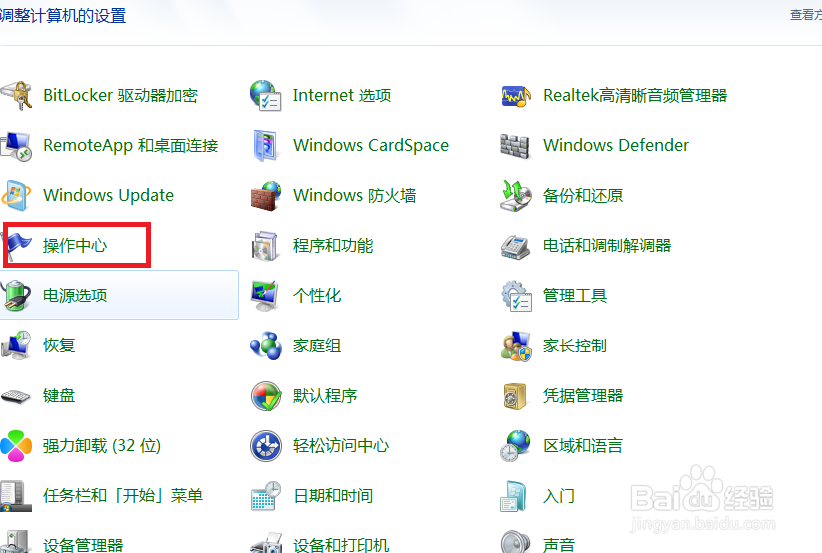
3、点击【更改用户账号控制设置】进入选择【默认】点击【确定】
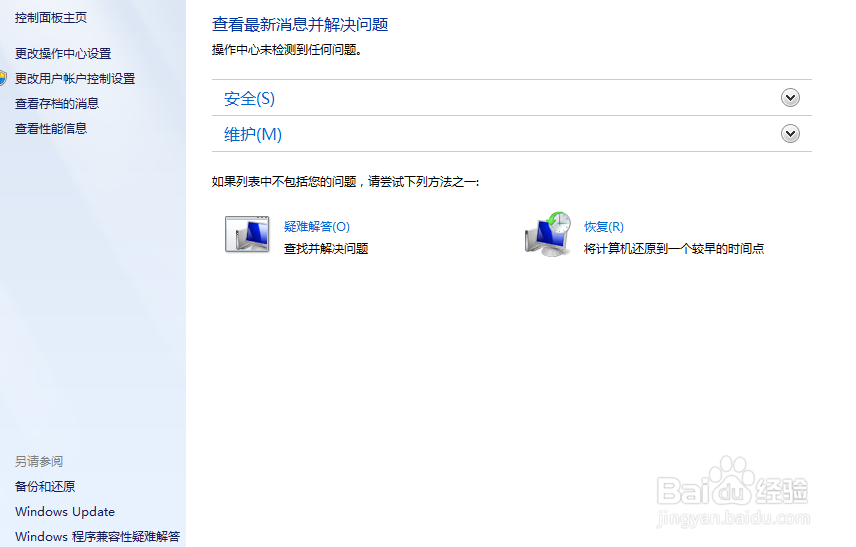
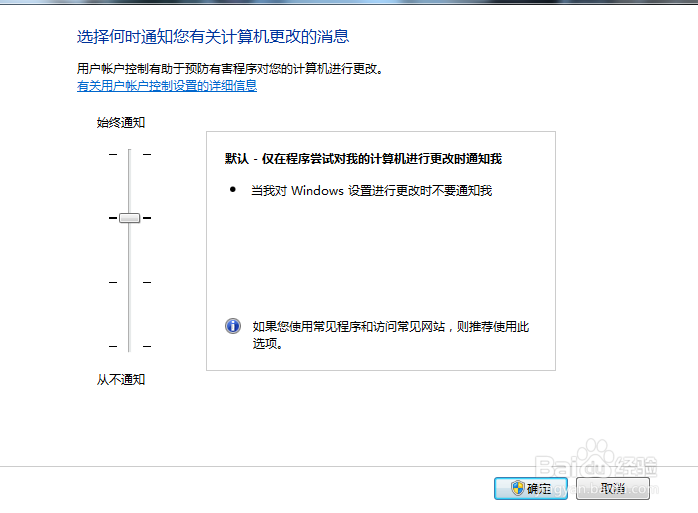
4、返回页面点击【windows】防火墙
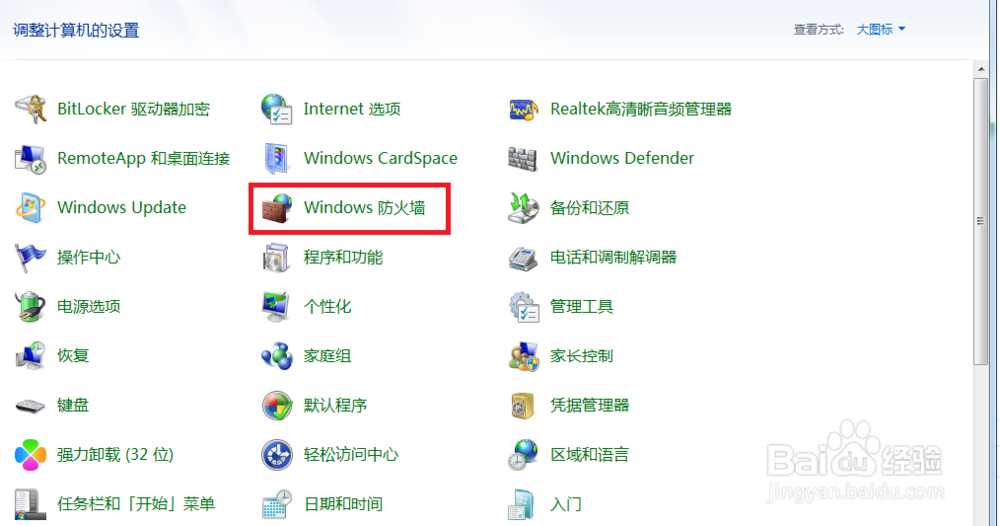
5、进入页面【打开或关闭】windows防火墙进入
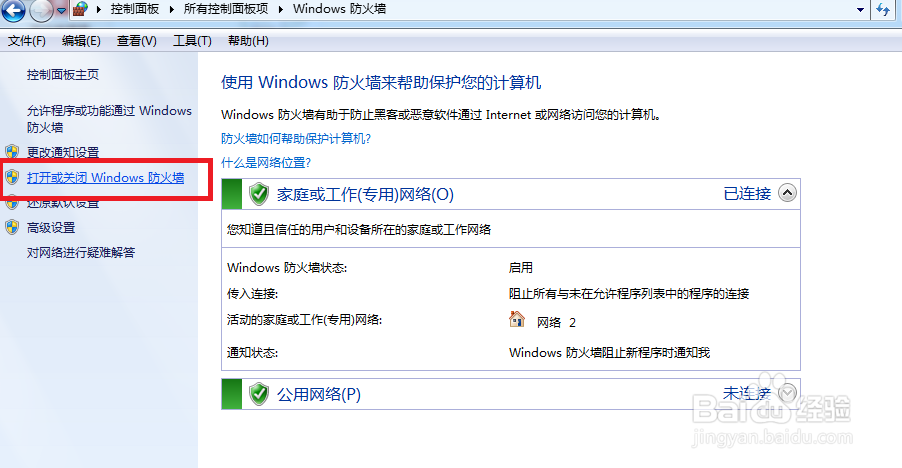
6、把【专用网络设置】点击关闭,同样【公用网络位置设置】也选择关闭

7、这样你下载游戏就不会再被拦截了
1、首先点击【开始菜单】随后点击【控制面板】


2、进入【控制面板】点击【操作中心】
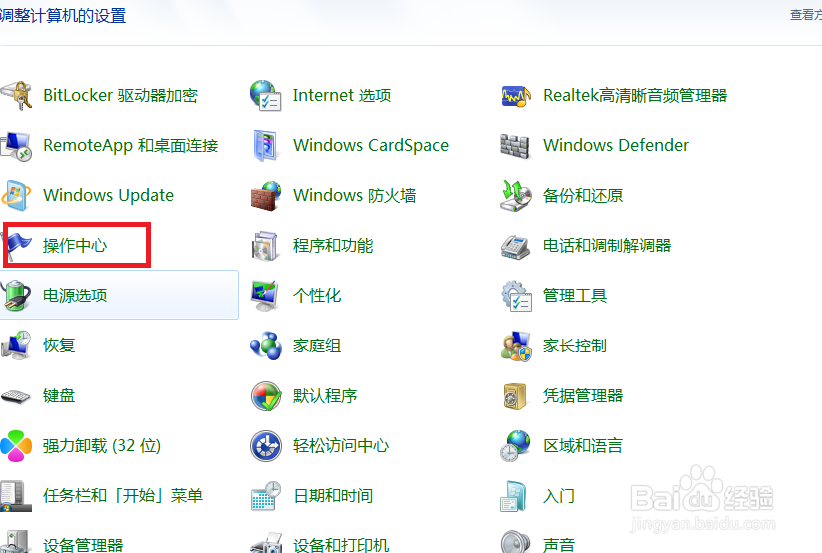
3、点击【更改用户账号控制设置】进入选择【默认】点击【确定】
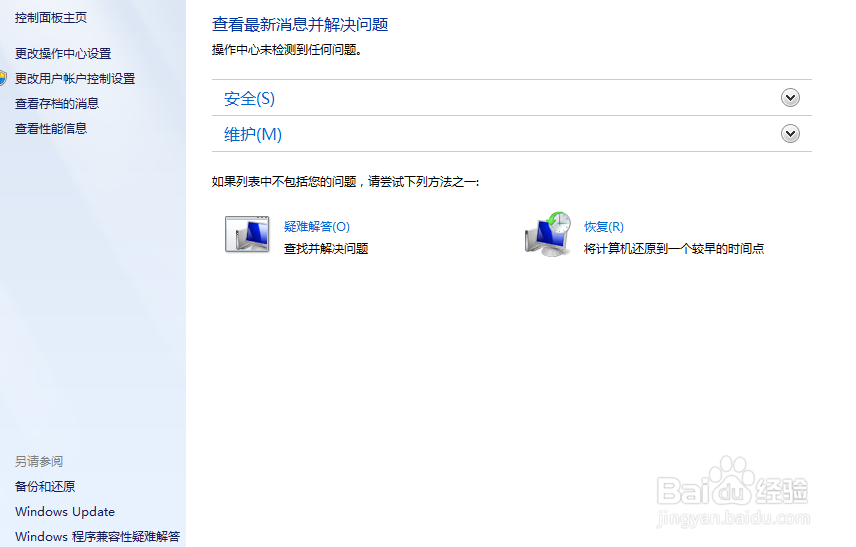
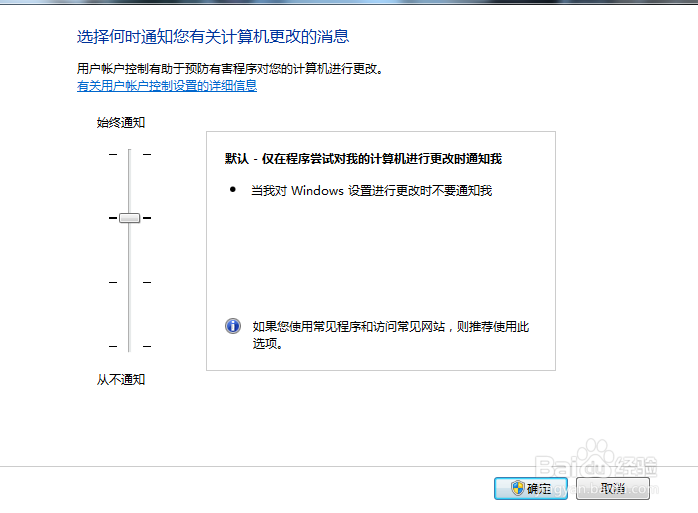
4、返回页面点击【windows】防火墙
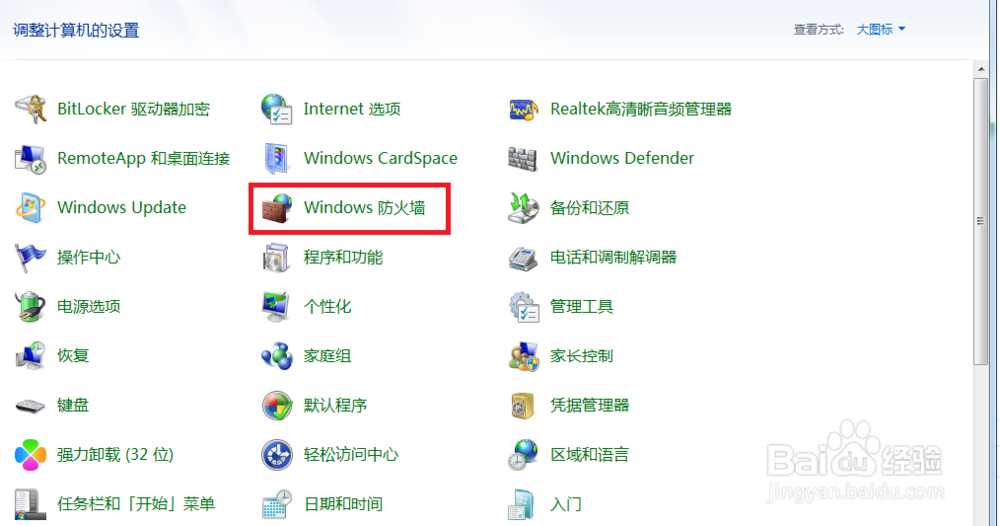
5、进入页面【打开或关闭】windows防火墙进入
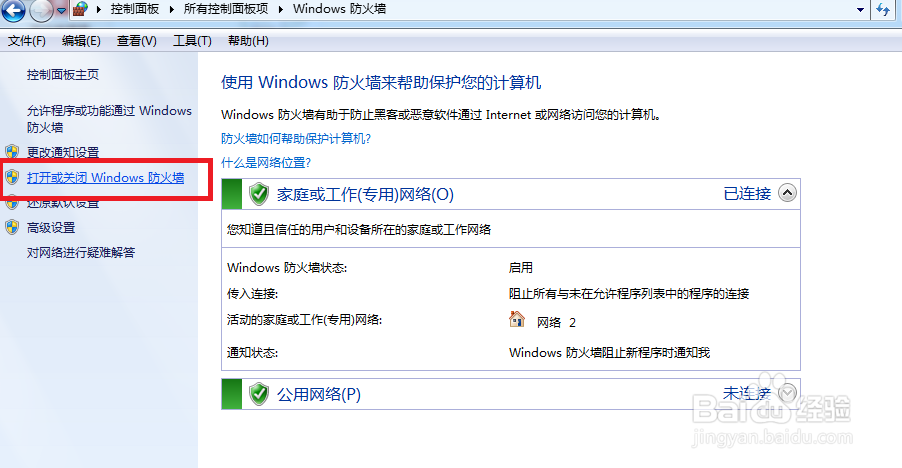
6、把【专用网络设置】点击关闭,同样【公用网络位置设置】也选择关闭

7、这样你下载游戏就不会再被拦截了